登录
- 微信登录
- 手机号登录
微信扫码关注“汇帮科技”快速登录
Loading...
点击刷新
请在微信【汇帮科技】内点击授权
300秒后二维码将过期
二维码已过期,点击刷新获取新二维码
登录
登录
其他登录方式
修改日期:2025-10-10 09:00
嘿,各位同事!不知道你们有没有经历过这种抓狂的时刻——领导突然甩给你一份几百个项目的清单,要求你给每个项目单独建一个文件夹。我清楚地记得上周五下午,我盯着屏幕,手指在“新建文件夹”和“重命名”之间机械地重复,整整浪费了两个小时的生命。更崩溃的是,中途还手滑打错了几个名字,不得不回头一个个检查修改。
说实话,这种重复性劳动不仅消耗时间,更消磨人的工作热情。你可能正在准备年会资料,需要为每个部门建立独立的归档文件夹;或者你是个摄影爱好者,想要按日期整理上千张照片;又或者你负责客户资料管理,要为数百个客户创建专属文件夹。不管什么场景,手动操作都显得那么力不从心。
好在经过一番摸索,我找到了几个特别实用的批量创建文件夹的方法。今天就跟大家详细分享一下,保证让你们从此告别这种重复劳动。这些方法从傻瓜式操作到稍微需要点技术,总有一款适合你。我敢打赌,学会之后你肯定会感叹:早知道这些方法就好了!

这个方法特别适合不想折腾技术、追求效率的同事。说真的,第一次用这个软件的时候,我感觉自己之前手动创建文件夹的样子简直像个原始人。
以下是详细的操作步骤:
打开软件后,你会发现界面特别清爽。左上角有两个选项特别重要:“导入创建”和“自定义创建”。这个选择很简单——如果你手头已经准备好了文件夹名称的Excel表格,就选“导入创建”;如果还没准备好名单,只是想快速创建一批有规律的文件夹,那就选“自定义创建”。
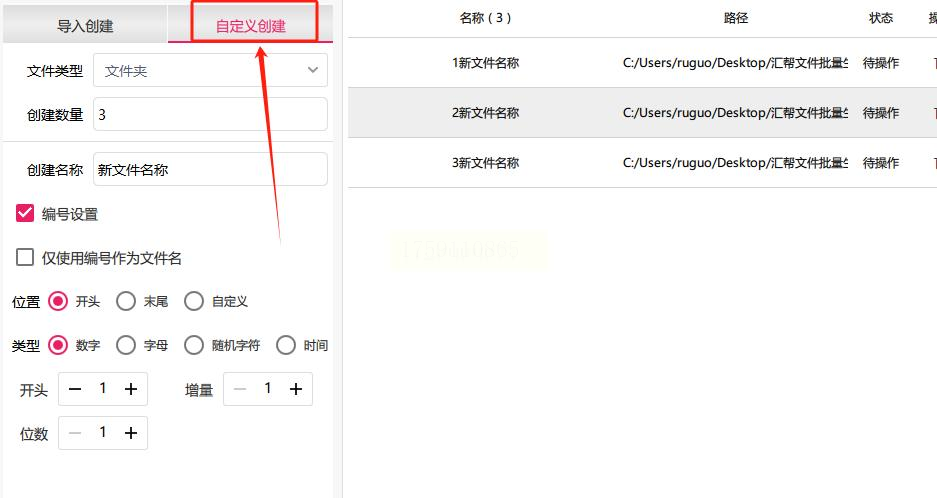
接下来是关键步骤:
找到“文件类型”那个下拉菜单,一定要选择“文件夹”。这个很容易被忽略,但特别重要,因为软件还能批量生成文本文档之类的。
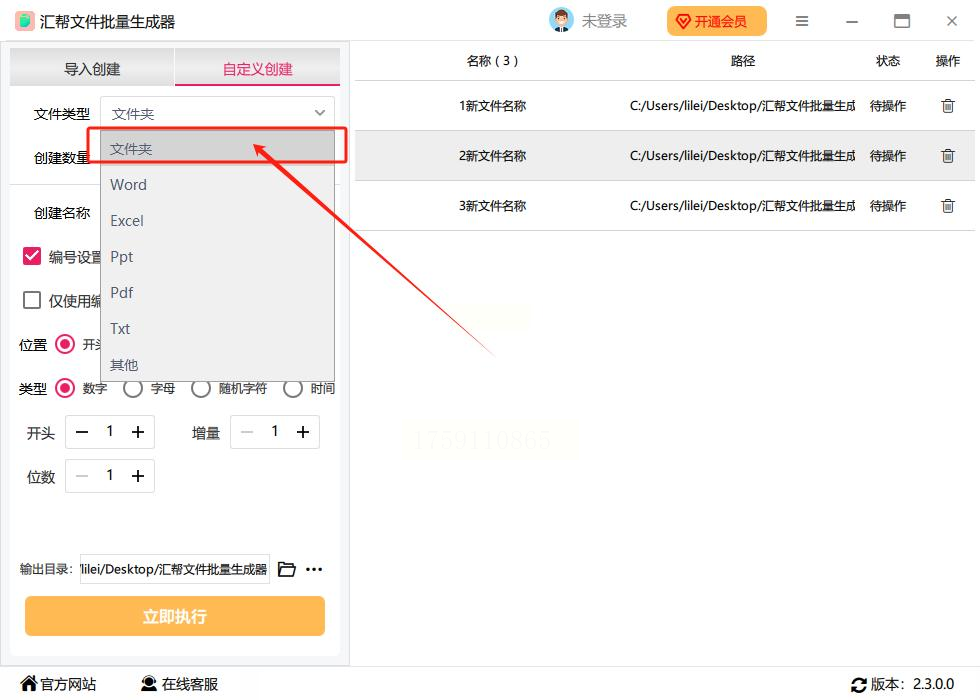
在“创建数量”那里输入你需要的文件夹个数。比如你要为50个客户建文件夹,就输入50。
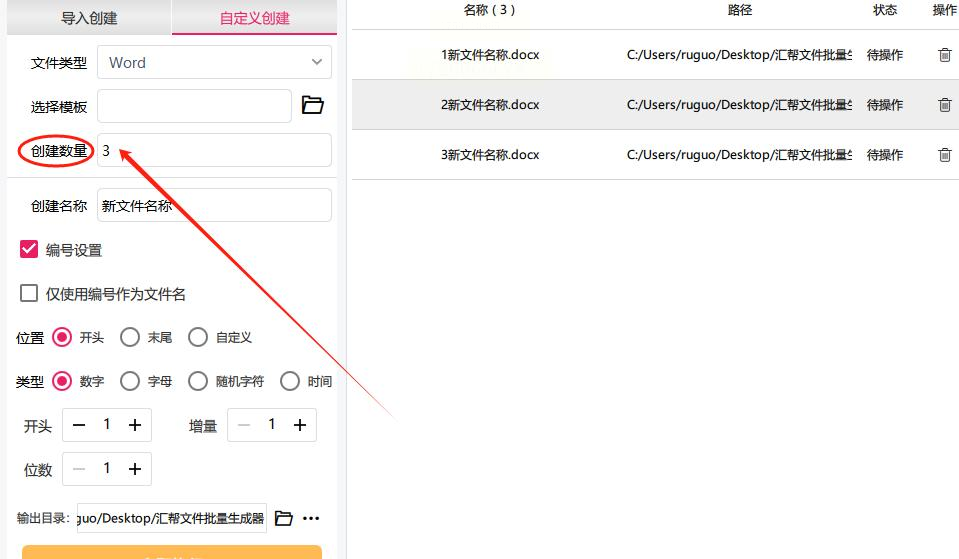
“创建名称”这个字段是精髓所在。你可以输入一个基础名称,比如“客户资料”。这时候注意看下面的编号设置,你可以选择“前缀编号”或者“后缀编号”,还可以设置起始数字和位数。比如说,你想要“客户资料_001”这样的格式,就在这里设置。
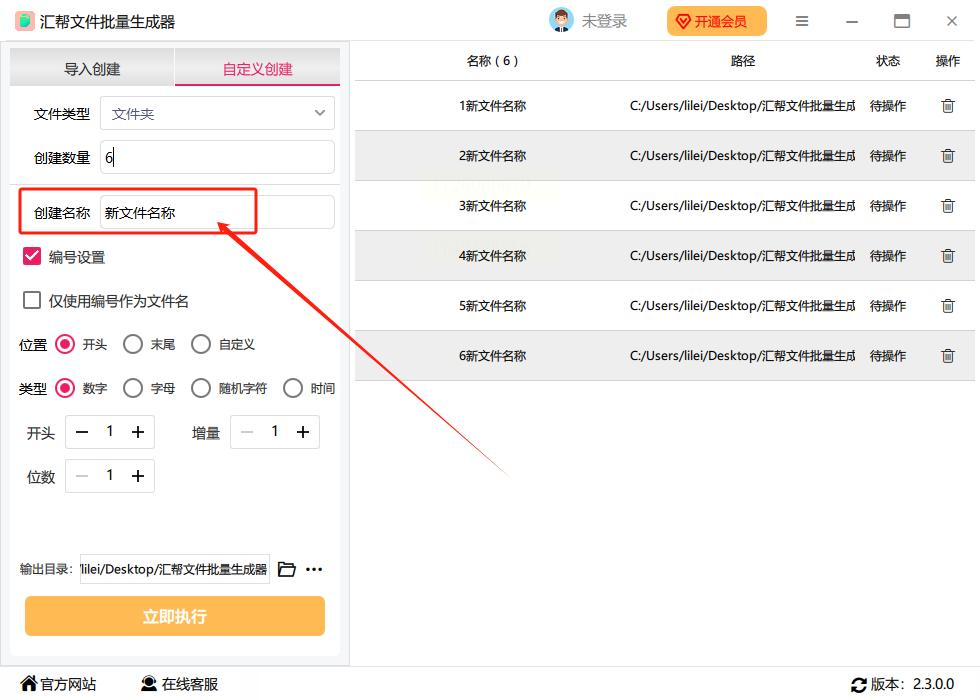
我最喜欢的是右边的实时预览功能,你做的每个设置都能立即看到效果。这个设计真的很贴心,避免了你设置半天最后发现格式不对的尴尬。

最后点击那个醒目的“立即执行”按钮,唰的一下,文件夹就全部创建好了。
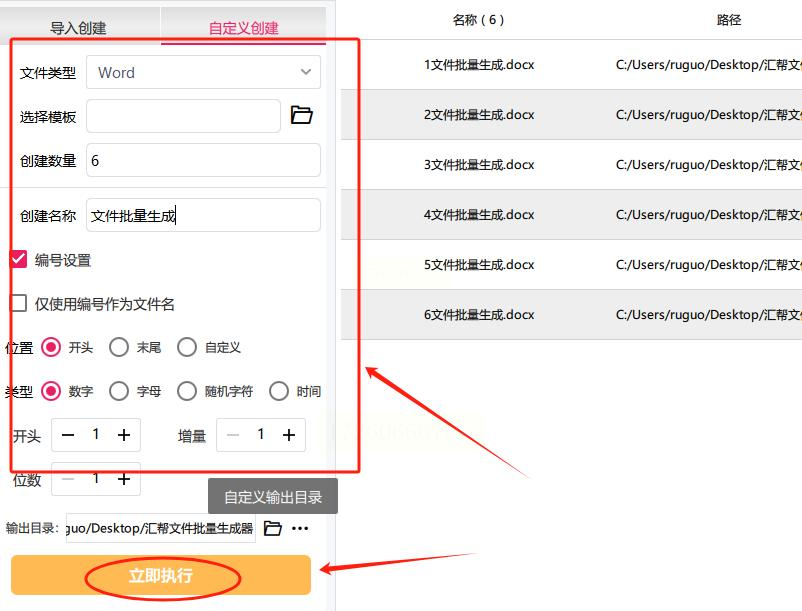
软件还会自动打开存放的目录让你检查成果。第一次用的时候,看着几十个文件夹瞬间出现,那种感觉真的太治愈了!
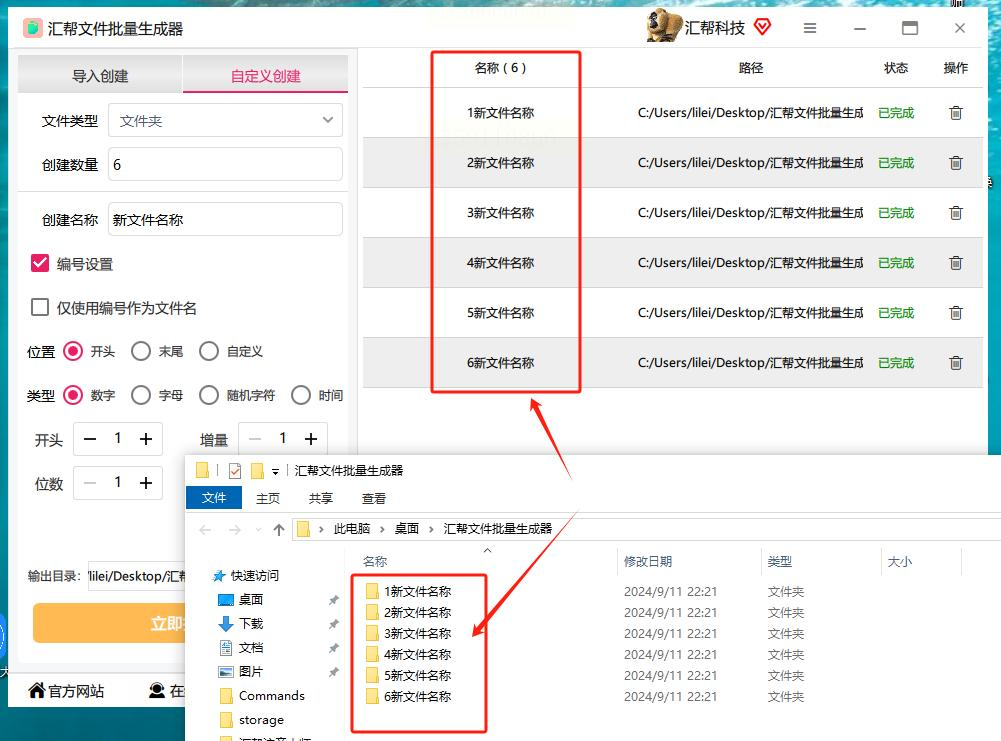
如果你不想安装任何软件,其实Windows自带的批处理功能就能搞定。这个方法稍微需要一点技术,但绝对值得学习。
先在桌面上右键新建一个文本文档,打开后输入“md”命令,后面跟上文件夹名称。比如:
```
md 销售部
md 市场部
md 研发部
```
每个文件夹名称占一行。如果需要创建几十个,就这样一行一个地写下去。
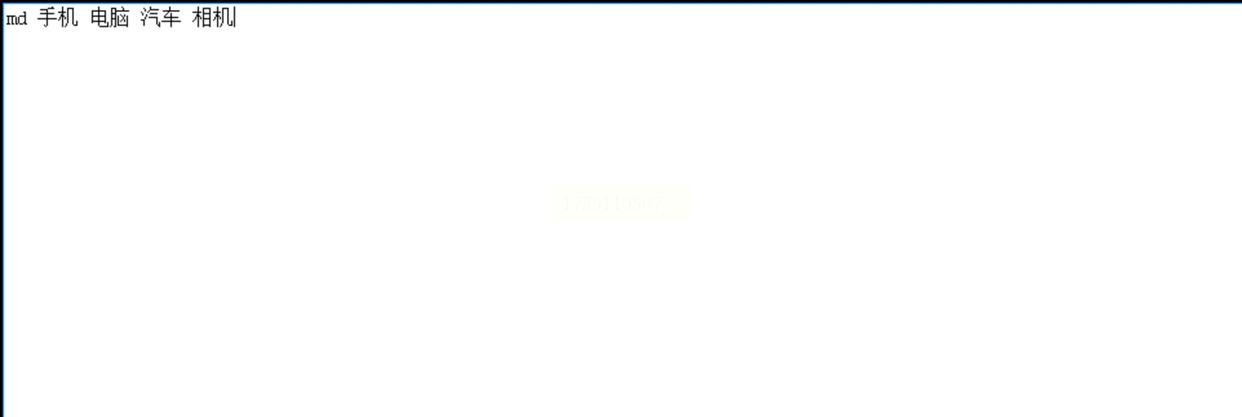
输完后,点击“文件”菜单选择“另存为”,这里有个关键操作:在“保存类型”里一定要选择“所有文件”,然后把文件名改成“创建文件夹.bat”。注意,后缀必须是.bat,不能是.txt。

保存好后,把这个bat文件复制到你想要创建文件夹的目录里,双击运行。神奇的事情发生了——所有文件夹瞬间创建完成!这个方法特别适合临时性的批量创建需求,而且bat文件可以重复使用,下次需要同样的文件夹结构时,直接运行就行了。
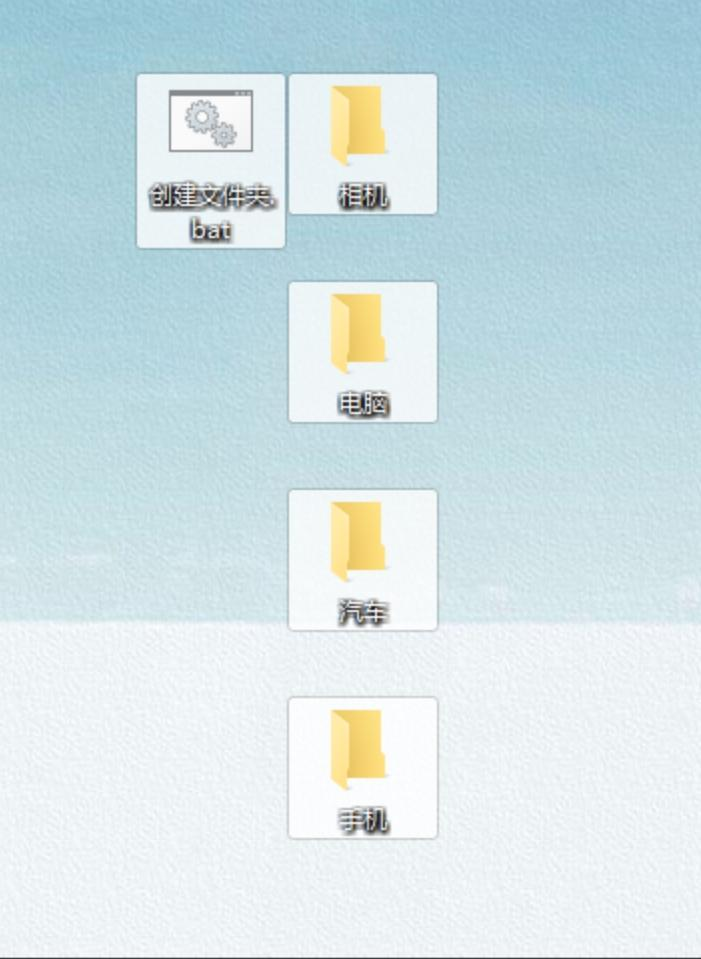
当你要创建几百个甚至上千个文件夹时,手动输入bat文件就不现实了。这时候就要请出Excel这个神器了。
打开Excel,在第一列列出所有需要的文件夹名称。假设你要为全公司员工创建个人文件夹,就把所有员工姓名输进去。
在第二列输入公式。比如在B1单元格输入:="md "&A1(注意md后面有个空格)。这个公式的意思是把“md ”和A1单元格的内容拼接起来。下拉填充整个B列,这样每一行都生成了对应的创建命令。
复制B列的所有内容,打开记事本粘贴进去。然后跟刚才一样,保存为bat文件,记得选择“所有文件”类型,文件名后缀用.bat。
把这个bat文件放到目标文件夹里运行,所有的员工文件夹就一次性创建好了。这个方法特别适合处理成百上千个文件夹的情况,效率高得惊人。
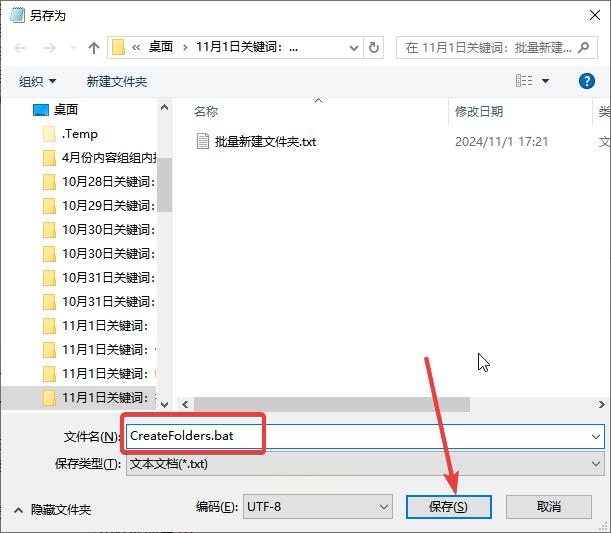
如果你懂点编程,或者愿意尝试学习,Python绝对是终极解决方案。这个方法最厉害的地方在于可以处理各种复杂的命名规则。
首先确保电脑上安装了Python环境。然后打开任何文本编辑器,输入以下代码:
```python
import os
# 设置文件夹前缀和数量
folder_prefix = "项目"
start_num = 1
end_num = 50
# 创建文件夹
for i in range(start_num, end_num+1):
folder_name = f"{folder_prefix}_{i:03d}"
os.makedirs(folder_name)
print("文件夹创建完成!")
```
保存为.py文件,比如“create_folders.py”。打开命令行,进入到保存脚本的目录,输入“python create_folders.py”运行。瞬间,50个按照“项目_001”到“项目_050”格式命名的文件夹就创建好了。
Python的厉害之处在于,你可以随意修改命名规则。比如想要按日期创建,想要特定的命名逻辑,都可以通过修改代码实现。虽然需要一点学习成本,但一旦掌握,你就拥有了处理任何复杂批量任务的能力。
有时候你只是需要快速创建几个有规律的文件夹,又不想动用上面的各种工具。这时候可以试试文件管理器自带的技巧。
在目标文件夹里右键新建一个文件夹,然后按F2重命名。输入基础名称后,不要急着按回车,而是按Tab键。这样文件夹就创建好了,而且会自动进入下一个新建文件夹的命名状态。虽然比不上批量创建的效率,但比一个个右键新建要快不少。
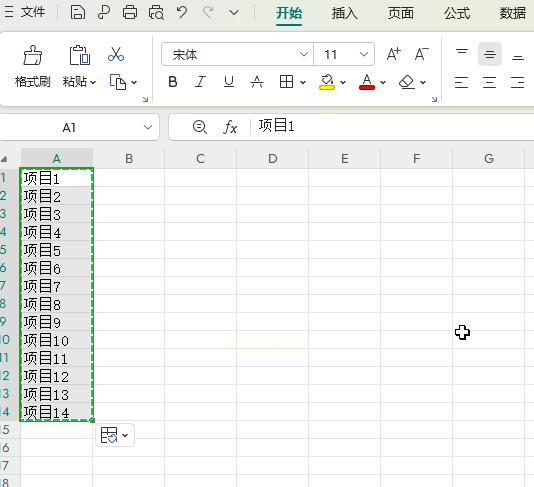
另外,如果你用的是最新版的Windows系统,还可以在地址栏输入cmd然后回车,直接打开命令行窗口,然后用mkdir命令创建多个文件夹,比如:mkdir folder1 folder2 folder3。这个方法适合创建数量不多的情况。
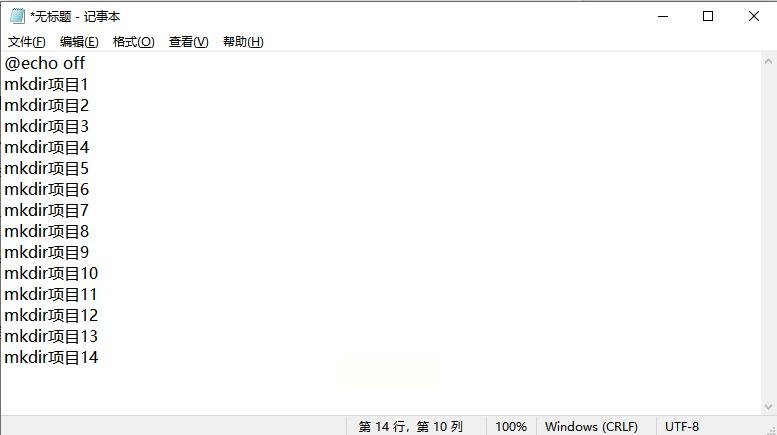
讲了这么多方法,可能有的同事会问:那我到底该用哪个?其实这完全取决于你的具体需求。
如果你追求简单快捷,不想学任何技术,那么汇帮文件批量生成器是最佳选择。它的可视化界面让操作变得特别直观,实时预览功能也能避免出错。
如果你经常需要创建文件夹,但又不想安装软件,BAT批处理是个不错的选择。一旦掌握了基本语法,你会发现批处理能做的事情远不止创建文件夹。
当你面对的是成百上千个文件夹,而且名称已经整理在Excel里了,那么结合Excel生成批处理的方法无疑是最有效率的。
至于Python,我建议有一定编程基础或者愿意学习的同事尝试。它虽然入门有点门槛,但学会之后你会发现,很多重复性工作都可以用类似的方法自动化处理。
最后那个文件管理器技巧,就当作是个小彩蛋吧,适合临时救急用。
说实话,掌握这些技巧后,我每周至少能省出半天时间。更重要的是,再也不用手忙脚乱地应付那些突发的大量文件夹创建任务了。工作效率提升的同时,工作心情也好了很多。
希望今天的分享对大家有帮助!如果你们在尝试过程中遇到什么问题,随时来找我交流。毕竟,好的工作方法值得我们一起学习和分享,让我们都能从重复劳动中解放出来,把精力放在更有价值的事情上!
如果想要深入了解我们的产品,请到 汇帮科技官网 中了解更多产品信息!
没有找到您需要的答案?
不着急,我们有专业的在线客服为您解答!

请扫描客服二维码
热门点击
最新更新